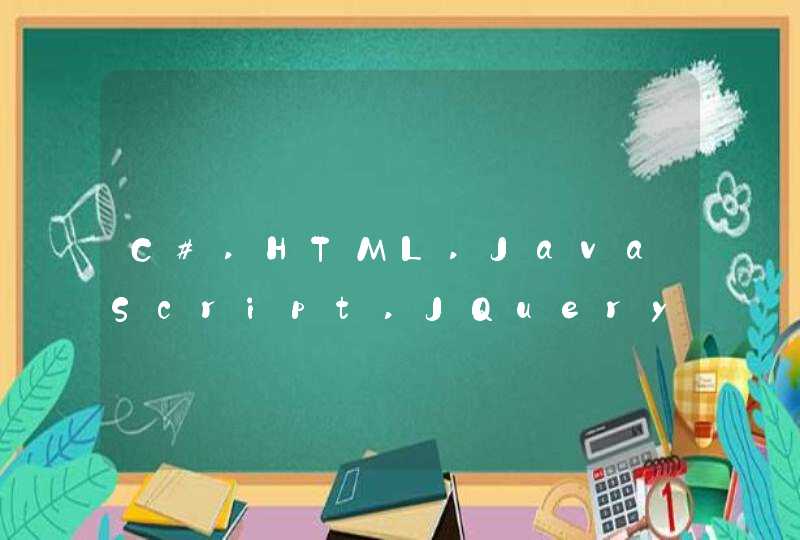1、打开Excel表格,然后输入第一个日期,选中单元格,点击单元格右下角的点下拉日期。
2、下拉日期后,如果是复制日期的话,点击右下角的图标。
3、点击打开图标后,选择填充序列。
4、选择填充序列后,就可以让日期自动往下排了。
EXCEL软件中若有日期控件可以插入日期控件来完成。如果没有日期控件的,就用另一种方法来实现制作日期下拉菜单。
操作方法如下。
1.EXCEL软件中若有日期控件可以插入日期控件来完成。如果没有日期控件的,我们就用另一种方法来实现制作日期下拉菜单。操作方法如下。
打开工作表。
2.我们先新建一个工作表来作日期的数据源。
然后,输入年,月,日各个日期。比如,年份从2000到2020;月从1至12;日是从1至31。
3.然后,点开日期下拉菜单的工作表;选择中“年”这一列;再点:数据,再点:数据验证。
4.弹出的对话框中,在允许这里,选择:序列在来源这里,选择数据源工作表的“年”这一列的数据。
5.再点确定。“年”的日期下拉菜单就做好了。鼠标在A2单元格点下,右侧显出下拉按钮,点下按钮,弹出的下拉菜单中选择年份。
6.同上述操作方法,设置“月”,“日”的下拉菜单;
如下图所示,每个单元格点下,右侧都会显出下拉按钮,点下按钮即可选择年月日的日期。
7.日期下拉菜单设置好后,数据源无需显示在当前,我们可以把数据源工作表隐藏掉。
数据源工作表隐藏后,现在只显示了日期下拉工作表。这样使到整个工作薄好看多了。
Excel 中经常需要制作日期下拉框为用户提供选择,日期下拉框具体该如何制作呢?下面是我带来的关于excel表格日期下拉框制作教程,希望阅读过后对你有所启发!
excel表格日期下拉框制作教程:
日期下拉框制作步骤1:先在表格中输入7月的日期列,这一列的日期单元格不能有和相邻列合并的单元格
日期下拉框制作步骤2:选中要设设立下拉菜单的单元格或区域
日期下拉框制作步骤3:数据-----有效性----设置----序列---来源中点击边上那个按扭---用鼠标选中7月份的全部日期数---确定
日期下拉框制作步骤4:选定下拉菜单的所在单元格右键---设置单元格格式-------日期样式中选一种你要的格式--完成












![麻烦问一下,这种笔记本电脑的按键[蓝色符号有什么用[?]](/aiimages/%E9%BA%BB%E7%83%A6%E9%97%AE%E4%B8%80%E4%B8%8B%EF%BC%8C%E8%BF%99%E7%A7%8D%E7%AC%94%E8%AE%B0%E6%9C%AC%E7%94%B5%E8%84%91%E7%9A%84%E6%8C%89%E9%94%AE%5B%E8%93%9D%E8%89%B2%E7%AC%A6%E5%8F%B7%E6%9C%89%E4%BB%80%E4%B9%88%E7%94%A8%5B%EF%BC%9F%5D.png)